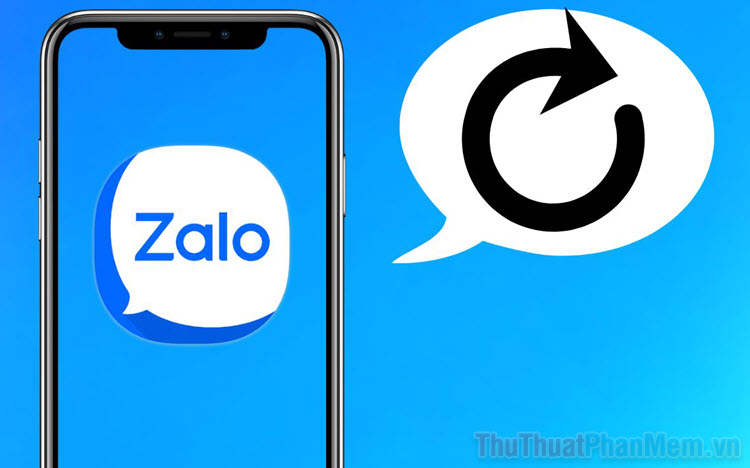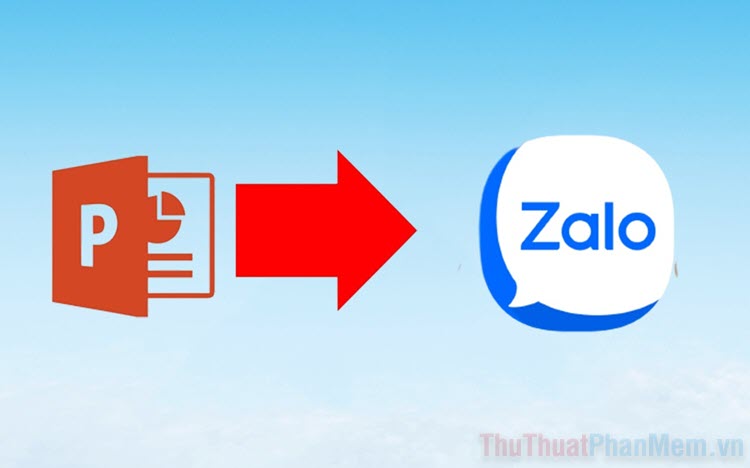Cách đăng nhập 2 nick Zalo trên máy tính
Mục lục nội dung
Zalo là mạng xã hội có tính bảo mật cao nên chúng ta thường ưu tiên sử dụng zalo trong công việc. Nếu bạn có hai tài khoản zalo và muốn sử dụng cùng lúc cả hai tài khoản đó trên máy tính thì làm như thế nào? Bạn hãy cùng Xosomienbaczone.com giải quyết vấn đề đó trong bài viết dưới đây nhé!
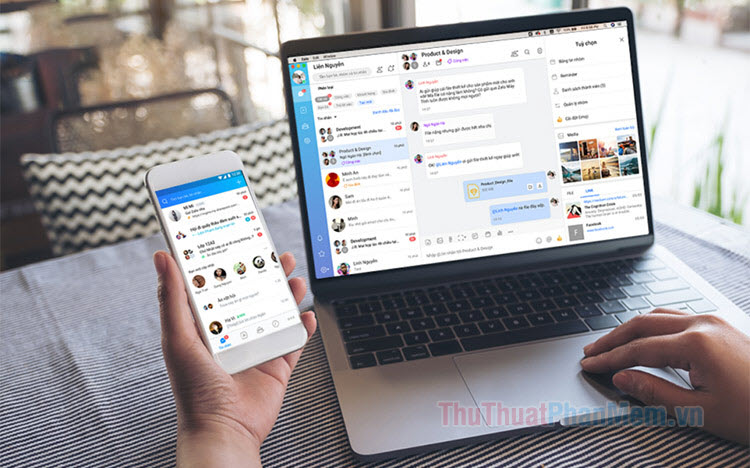
1. Đăng nhập 2 nick Zalo sử dụng Zalo web và Zalo PC
Zalo cung cấp cho chúng ta hai giải pháp trên PC đó là sử dụng app Zalo hoặc dùng Zalo phiên bản web. Bạn có thể tận dụng app Zalo và Zalo web trên PC để đăng nhập hai tài khoản Zalo khác nhau.
Bước 1: Bạn truy cập website sau https://zalo.me/pc.
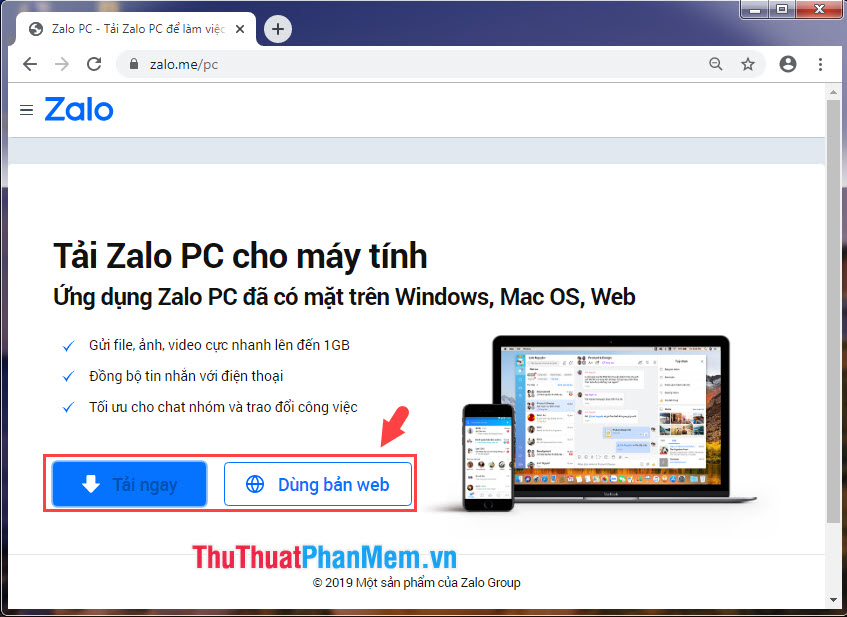
Bước 2: Bạn cài đặt Zalo app và đăng nhập tài khoản bình thường.
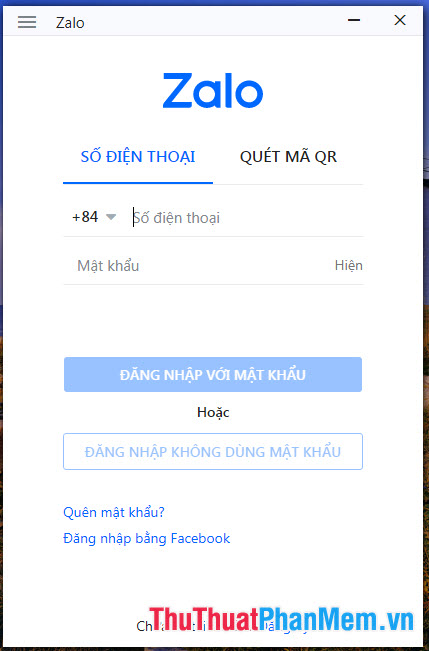
Đối với Zalo web sẽ yêu cầu bạn xác nhận tài khoản bằng cách chọn người liên hệ gần đây nhất. Bạn chọn 3 danh sách liên hệ gần nhất (1) và bấm Trả lời (2).
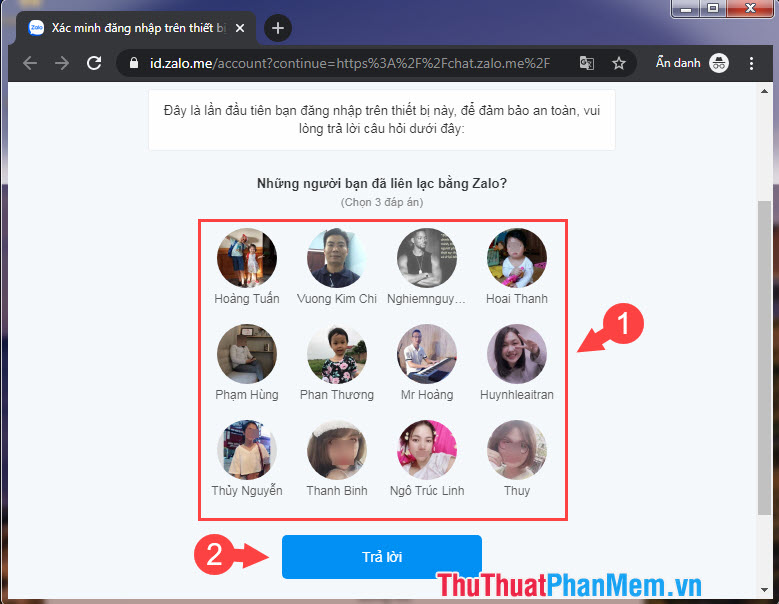
Vậy là chúng ta đã đăng nhập 2 nick Zalo trên máy tính mà không gặp trở ngại nào bằng phương pháp đơn giản nhất.
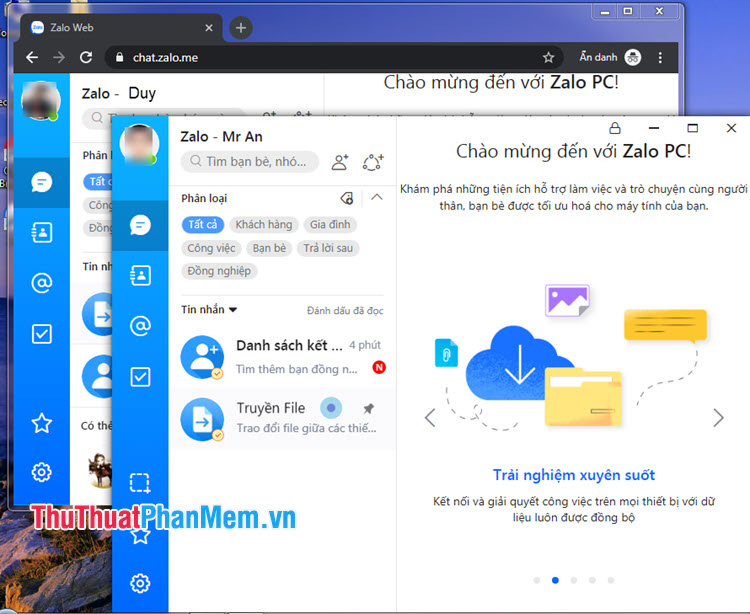
2. Sử dụng hai trình duyệt web khác nhau hoặc sử dụng 1 trình duyệt với tab ẩn danh
Bằng cách sử dụng hai trình duyệt bất kì hoặc sử dụng thêm tab ẩn danh thì chúng ta có thể sử dụng hai tài khoản Zalo cùng một lúc trên nền Web. Các bạn đăng nhập Zalo web tại trang chủ sau: https://chat.zalo.me
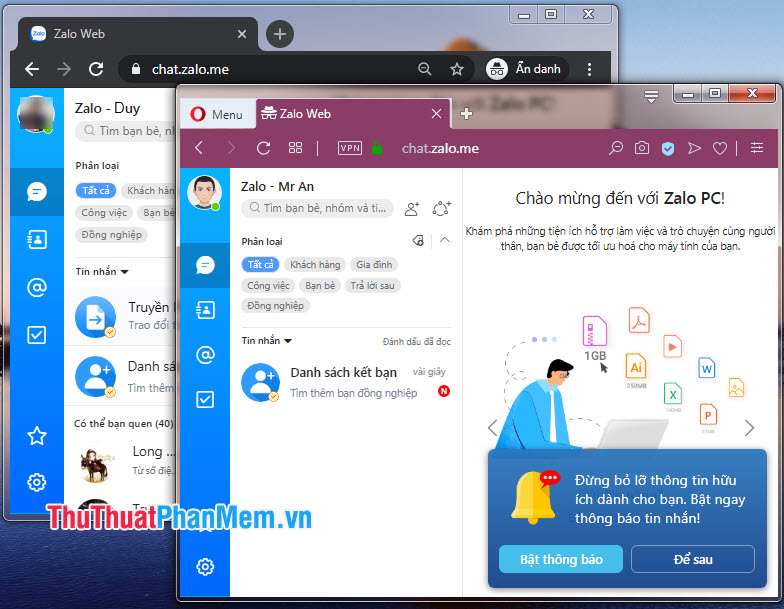
3. Sử dụng phần mềm Rambox
Bước 1: Bạn truy cập link https://rambox.pro/#home và tải về phần mềm Rambox.
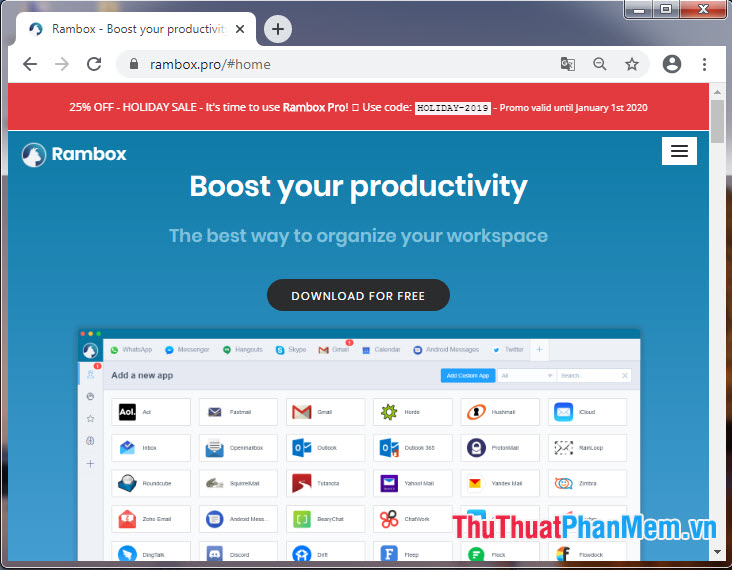
Bước 2: Bạn cài đặt và mở Rambox lên. Tiếp theo, bạn cuộn xuống dưới và tìm mục _Custom Service.
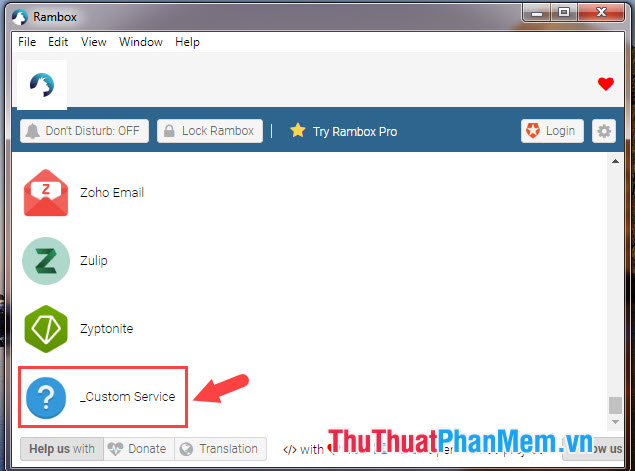
Bước 3: Tiếp theo bạn đặt tên cho mục Name là Zalo (1). Mục URL lấy địa chỉ Zalo web là https://chat.zalo.me (2). Sau đó bạn bấm Add_Custom Service (3) để thêm Zalo.
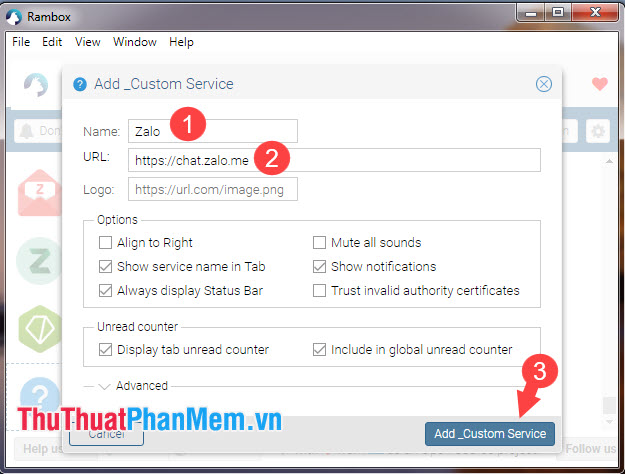
Bước 4: Tiếp theo bạn bấm Allow access để cho phép phần mềm truy cập mạng qua tường lửa.
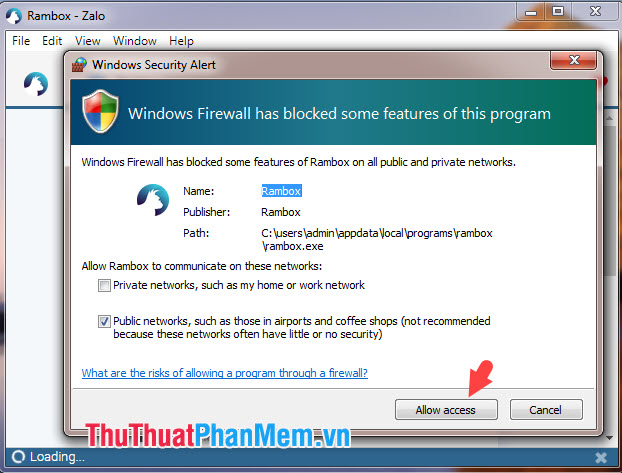
Bước 5: Chúng ta đăng nhập Zalo bình thường, nếu bạn muốn đăng nhập hai tài khoản Zalo thì bạn hãy lặp lại từ Bước 2 và đăng nhập với tài khoản phụ.
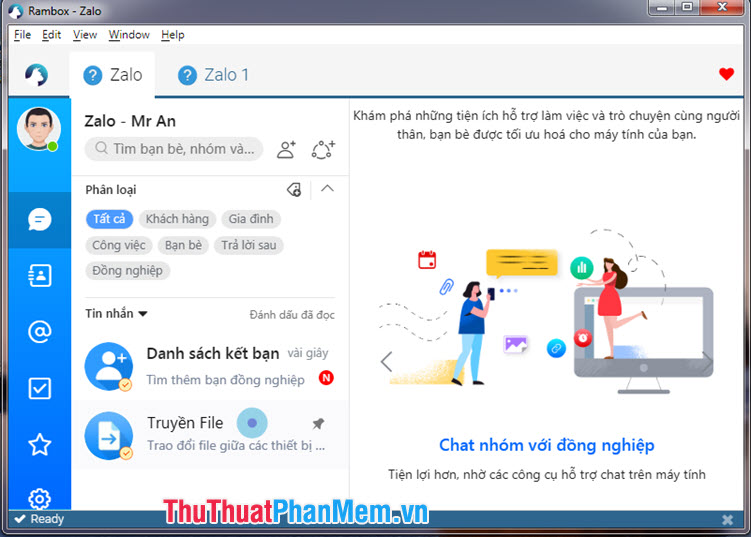
Tài khoản Zalo 1
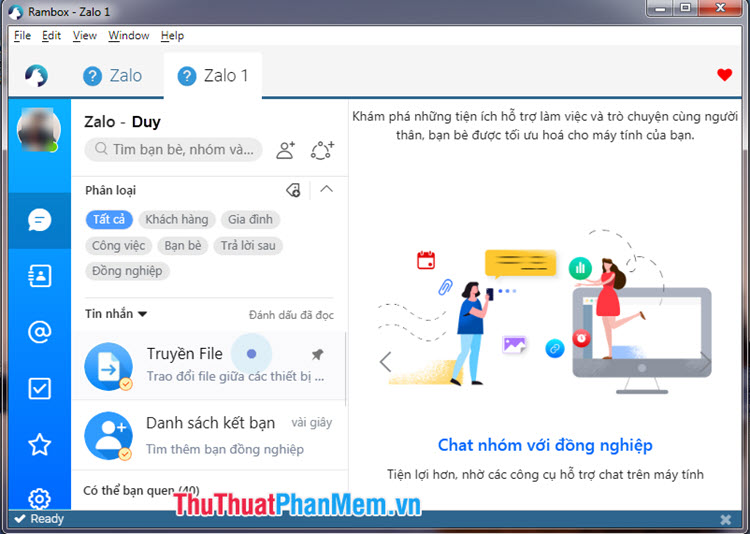
Tài khoản Zalo 2
Với hướng dẫn đăng nhập 2 nick Zalo trên máy tính, chúng ta có thể giải quyết công việc dễ dàng và thuận lợi hơn. Ngoài ra, bạn cũng có thể sử dụng máy ảo VMWare để đăng mở Zalo trên máy ảo và đăng nhập hai nick Zalo một cách dễ dàng hoặc sử dụng trình giả lập Android như Bluestack, Nox App Player... để cài đặt và sử dụng Zalo trên trình giả lập Android. Chúc các bạn thành công!